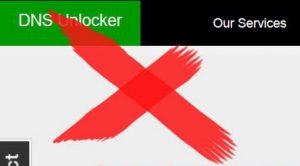 Denne artikel er blevet oprettet for at hjælpe med at forklare hvad er DNS Unlocker adware og hvordan du fjerner DNS Unlocker pop-ups, bannere og omdirigeringer fra din computer.
Denne artikel er blevet oprettet for at hjælpe med at forklare hvad er DNS Unlocker adware og hvordan du fjerner DNS Unlocker pop-ups, bannere og omdirigeringer fra din computer.
Det ser ud som den grimme software, kaldet DNS Unlocker som kom ud tilbage i løbet af efteråret 2014 er kommet tilbage for at hjemsøge os. Programmet hævder at gøre det muligt for brugere, der installerede det at få adgang til Netflix film-kiggeri service online, så de kan se deres favorit tv-shows og andre serier online fra områder, hvorfra de typisk ikke kan få adgang til tjenesten. Når det er installeret, den DNS Unlocker “virus” gives som administrator for at ændre DNS (domænenavn tjeneste) indstillinger på din computer under påskud af, at det vil gøre dig i at få adgang til geo-begrænset hjemmesider, mens det i virkeligheden, softwaren opretter forbindelse til eksterne værter og begynder reklame en række tredjeparts websteder. Da disse reklamer kan gøre computeren langsommere og føre dig til potentielt usikre websteder, Det anbefales kraftigt at fjerne denne modbydelige annonce-understøttet software straks fra din PC, oplysninger, som du kan finde, hvis du læse følgende artikel.

Trussel Summary
| Navn | DNS Unlocker |
| Type | Adware / PUP |
| Kort beskrivelse | Foregiver at være et legitimt program, giver adgang til beskyttede sider, men reklamerer uønskede websteder i stedet.. |
| Symptomer | Du kan blive omdirigeret til websider med online undersøgelser eller andre tredjeparts websteder, som kan bremse din pc eller inficere det med malware. |
| Distributionsmetode | Medfølgende downloads. Websider, der kan annoncere det. |
| Værktøj Detection |
Se, om dit system er blevet påvirket af malware
Hent
Værktøj til fjernelse af malware
|
Brugererfaring | Tilmeld dig vores forum at diskutere DNS Unlocker. |

DNS Unlocker - Hvordan klarede jeg mig det
Den vigtigste metode, som DNS Unlocker bruger, er at ”blaffe” software opsætninger af tredjepartsprogrammer, der tilbydes gratis. Disse programmer kan være ældre versioner af ofte brugte programmer, Ligesom medieafspillere, screen-optagere, omformere, chauffører og mange andre typer af gratis programmer, du henter til dit daglige behov. Nogle software-leverer hjemmesider til formål at sprede disse programmer via installatører, som de modificerer for at annoncere andre tredjepartsprogrammer "som frie extras". Dette er ikke imod loven, og det kaldes bundling. Men, disse steder også bundtet programmer, der kan være uønsket på din computer, fordi de generelt er usikre og kan føre til flere problemer, ligesom tilfældet med DNS Unlocker.
Og det er ikke let at finde DNS Unlocker’S prompt installation enten. Programmets installere trin kan ofte bor i ”Custom” eller ”Avanceret” installationstilstand af opsætningen foregiver at være en af disse gratis ekstramateriale, svarer til, hvad billedet nedenfor viser:
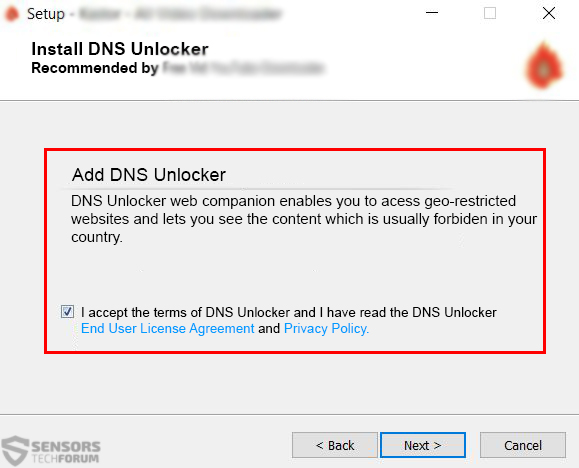
Da DNS Unlocker kan findes meget vanskeligt på din computer, For at beskytte dig selv i fremtiden mod medfølgende programmer, ligesom sig selv er det ofte anbefales at tjekke aftaler software-licensen for lyssky anvisningerne for at installere tredjeparts software, ved hjælp af gratis programmer, lignende EULAlyzer, eller nøje gennemgå installationstrinnene.

DNS Unlocker - komplet analyse
Når DNS Unlocker er blevet føjet til din computer, adware kan fungere som et legitimt program, hvilket forhindrer konventionelle antivirus programmer i at blokere de filer, den dråber på din pc. De filer, som oprindeligt droppet er placeret i% Program Files% biblioteket, i en mappe, kaldet DNS Unlocker. Deres navne er ofte ændret, men de vigtigste støtte navngives på følgende:
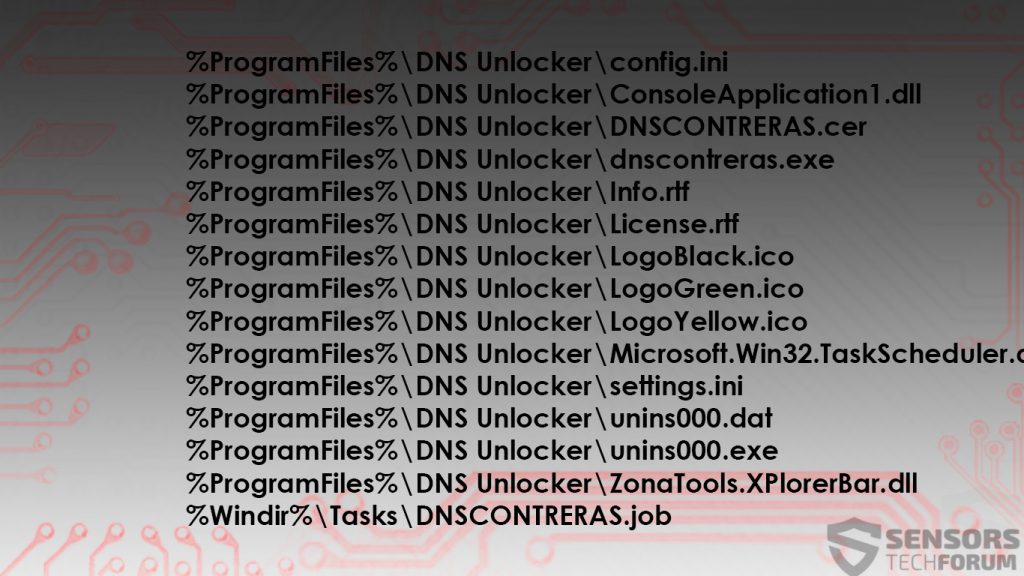
Når det er blevet anerkendt af din computer som et legitimt program, DNS Unlocker begynder at ændre din pc, ved at skabe forskellige poster i registreringsdatabasen, rapporteret af Symantec(https://symantec.com/) at være følgende:
→ HKEY_LOCAL_MACHINE SOFTWARE {alfa-numerisk-værdi-her}
HKEY_LOCAL_MACHINE SYSTEM ControlSet001 Services Dhcp Parameters ”{alfa-numerisk-værdi-her}”= {hexidecimal Value}
Efter det er faldet det filer på din computer, programmet ændrer din DNS-adresse i netværket konfigurationsindstillinger din aktive netværkskort de med sin egen IP-adresser, rapporteret af forskere ved bleeping Computer til at være følgende:
→ 82.163.143.157
82.163.142.159
82.163.142.185
82.163.143.185
Når DNS Unlocker har gjort dette, bliver det meget vanskeligt for brugerne at fjerne programmet, fordi selv efter du sørge for at slippe af med programmet, dine DNS-indstillinger kan stadig forblive ændret sig, og virussen bruger dem til at oprette forbindelse til disse eksterne værter og vise følgende typer af annoncer direkte på dit skrivebord:
- Pop ups.
- browser Omadressering.
- Ad-støttede søgeresultater.
- Bannere på de websteder, du besøger.
Annoncerne vises ofte med det mærke ”Ad af DNS Unlocker” eller ”Annoncer fra DNS Unlocker” eller blot ”DNS Unlocker annonce”. De annoncere ofte detailhandlere med lav ry:
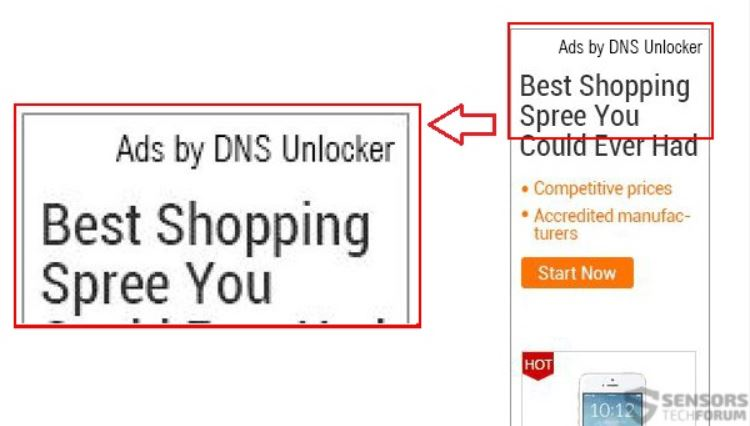
Disse reklamer ofte tendens til at føre ofre til tredjeparts hjemmesider, den største risiko forbundet med, som måske ikke, at de kan tilbyde højere priser end din gennemsnitlige onlineforhandler. Nogle af disse websteder har tendens til at være helt falsk og kan gøre dig foretage en betaling eller blot kan bruge cookies og andre tracking-teknologier til at indsamle finansielle oplysninger fra din computer system. En sådan er ofte:
- Småkager.
- Pixels.
- Tags.
- Geo-Locators.
- LSOs.
Disse kan bruges til at indsamle forskellige typer af oplysninger fra din computer, som følgende:
- Din web browsing historie.
- Online klik.
- Hvad du har søgt efter online.
Disse data kan anvendes af DNS Unlocker’s skabere til forskellige formål, og som deres hjemmeside fordringer, det kan deles med tredjeparter:
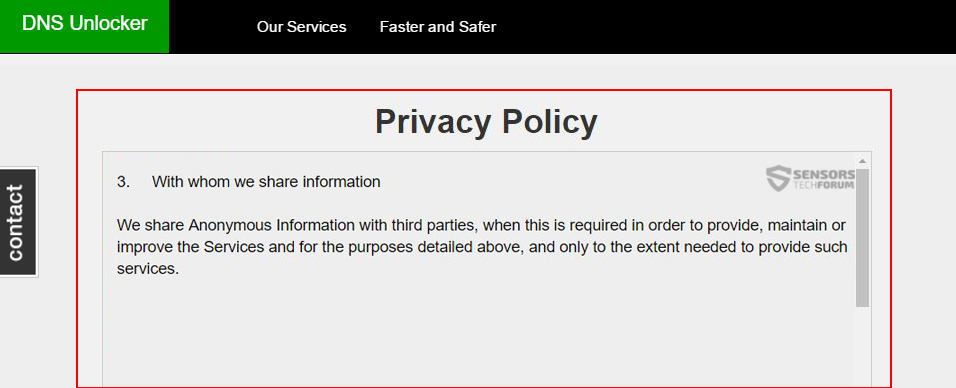
Da de hjemmesider, som reklamerne vist ved DNS Unlocker kan føre dig til kan være usikre, Det anbefales kraftigt at fjerne denne indirekte trussel fra din computer med det samme.

Hvordan fjerner jeg den DNS-Unlocker Adware Fuldt
En konventionel sletning af dette program kan ikke arbejde for dig, og kan ikke være i stand til at slette DNS Unlocker eller ændre dine DNS indstillingsskærmbilledet. Det er derfor, hvad vi opfordrer dig er at tage mere avancerede skridt i retning af en permanent løsning af dette problem. Sådan er at følge manualen eller de automatiske fjernelse instruktioner nedenunder denne artikel. Hvis du mangler erfaring i manuelt at fjerne uønskede programmer og de objekter relateret til dem, ligesom DNS Unlocker, Vi anbefaler, at du til automatisk at scanne efter og slette alle de objekter ændres af dette program, fortrinsvis ved hjælp af en avanceret anti-malware-software. En sådan værktøj er i stand til fuldt ud at udrydde DNS Unocker fra din pc, og sørg for, at din computer forbliver sikkert i fremtiden også.
Ud over instruktionerne nedenunder du bliver nødt til at vende tilbage dine DNS-indstillinger efter fjernelse DNS Unlocker. Dette kan ske, hvis du følger efter nævnte trin:
Trin 1: Åbent Kontrolpanel.
Trin 2: Gå til Netværk og internet.
Trin 3: Under Netværk Deling, Klik på ”Vis netværksstatus og Opgaver”.
Trin 4: Klik på ”Skift Adapterindstillinger” i øverste venstre hjørne af skærmen.
Trin 5: Højreklik på dit Wi-Fi-netværk, og klik derefter på Egenskaber.
Trin 6: Gå til Internet Protocol version 4 (TCP / IPv4) eller hvis du har IPV6 til den version 6 en. Markere det med musen og klik derefter på Egenskaber under den.
Trin 7: På DNS-adresse, klik på ”Hent DNS-serveradresse automatisk”.
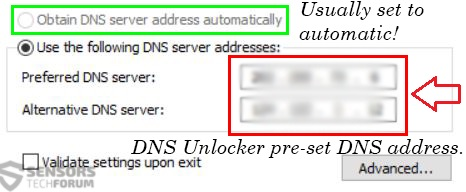
Trin 8: Følg vejledningen til fjernelse nedenfor eller instruktionerne i denne video til fuldt ud at slette DNS-Unlocker og sørg for at det ikke kommer tilbage.
- Vinduer
- Mac OS X
- Google Chrome
- Mozilla Firefox
- Microsoft Edge
- Safari
- Internet Explorer
- Stop push-pop op-vinduer
Sådan fjernes DNS Unlocker fra Windows.
Trin 1: Scan efter DNS Unlocker med SpyHunter Anti-Malware værktøj



Trin 2: Start din pc i fejlsikret tilstand





Trin 3: Afinstaller DNS Unlocker og tilhørende software fra Windows
Afinstaller Steps til Windows 11



Afinstaller Steps til Windows 10 og ældre versioner
Her er en metode i nogle få nemme trin, der bør være i stand til at afinstallere de fleste programmer. Uanset om du bruger Windows 10, 8, 7, Vista eller XP, disse skridt vil få arbejdet gjort. At trække det program eller dets mappe til papirkurven kan være en meget dårlig beslutning. Hvis du gør det, stumper og stykker af programmet er efterladt, og det kan føre til ustabile arbejde på din PC, fejl med filtypen foreninger og andre ubehagelige aktiviteter. Den rigtige måde at få et program fra din computer er at afinstallere det. For at gøre dette:


 Følg anvisningerne ovenfor, og du vil afinstallere de fleste programmer.
Følg anvisningerne ovenfor, og du vil afinstallere de fleste programmer.
Trin 4: Rens eventuelle registre, Created by DNS Unlocker on Your PC.
De normalt målrettede registre af Windows-maskiner er følgende:
- HKEY_LOCAL_MACHINE Software Microsoft Windows CurrentVersion Run
- HKEY_CURRENT_USER Software Microsoft Windows CurrentVersion Run
- HKEY_LOCAL_MACHINE Software Microsoft Windows CurrentVersion RunOnce
- HKEY_CURRENT_USER Software Microsoft Windows CurrentVersion RunOnce
Du kan få adgang til dem ved at åbne Windows Registry Editor og slette eventuelle værdier, skabt af DNS Unlocker der. Dette kan ske ved at følge trinene nedenunder:


 Tip: For at finde en virus-skabt værdi, du kan højreklikke på det og klikke "Modificere" at se, hvilken fil det er indstillet til at køre. Hvis dette er virus fil placering, fjerne værdien.
Tip: For at finde en virus-skabt værdi, du kan højreklikke på det og klikke "Modificere" at se, hvilken fil det er indstillet til at køre. Hvis dette er virus fil placering, fjerne værdien.
Videofjernelsesvejledning til DNS Unlocker (Vinduer).
Slip af DNS Unlocker fra Mac OS X.
Trin 1: Afinstaller DNS Unlocker og fjerne relaterede filer og objekter





Din Mac vil så vise dig en liste over emner, starte automatisk når du logger ind. Kig efter eventuelle mistænkelige apps identiske eller lignende til DNS Unlocker. Tjek den app, du ønsker at stoppe i at køre automatisk, og vælg derefter på Minus ("-") ikonet for at skjule det.
- Gå til Finder.
- I søgefeltet skriv navnet på den app, du vil fjerne.
- Over søgefeltet ændre to rullemenuerne til "System Files" og "Er Inkluderet" så du kan se alle de filer, der er forbundet med det program, du vil fjerne. Husk på, at nogle af filerne kan ikke være relateret til den app, så være meget forsigtig, hvilke filer du sletter.
- Hvis alle filerne er relateret, hold ⌘ + A knapperne til at vælge dem og derefter køre dem til "Affald".
I tilfælde af at du ikke fjerne DNS Unlocker via Trin 1 over:
I tilfælde af at du ikke finde virus filer og objekter i dine programmer eller andre steder, vi har vist ovenfor, kan du manuelt søge efter dem i bibliotekerne i din Mac. Men før du gør dette, læs den fulde ansvarsfraskrivelse nedenfor:



Du kan gentage den samme procedure med den følgende anden Bibliotek mapper:
→ ~ / Library / LaunchAgents
/Bibliotek / LaunchDaemons
Tip: ~ er der med vilje, fordi det fører til flere LaunchAgents.
Trin 2: Scan efter og fjern DNS Unlocker-filer fra din Mac
Når du står over for problemer på din Mac som følge af uønskede scripts og programmer såsom DNS Unlocker, den anbefalede måde at eliminere truslen er ved hjælp af en anti-malware program. SpyHunter til Mac tilbyder avancerede sikkerhedsfunktioner sammen med andre moduler, der forbedrer din Mac's sikkerhed og beskytter den i fremtiden.
Videofjernelsesvejledning til DNS Unlocker (Mac)
Fjern DNS Unlocker fra Google Chrome.
Trin 1: Start Google Chrome, og åbn dropmenuen

Trin 2: Flyt markøren hen over "Værktøj" og derefter fra den udvidede menu vælge "Udvidelser"

Trin 3: Fra den åbnede "Udvidelser" Menuen lokalisere den uønskede udvidelse og klik på dens "Fjerne" knap.

Trin 4: Efter udvidelsen er fjernet, genstarte Google Chrome ved at lukke det fra den røde "X" knappen i øverste højre hjørne, og starte den igen.
Slet DNS Unlocker fra Mozilla Firefox.
Trin 1: Start Mozilla Firefox. Åbn menuen vindue:

Trin 2: Vælg "Add-ons" ikon fra menuen.

Trin 3: Vælg den uønskede udvidelse og klik "Fjerne"

Trin 4: Efter udvidelsen er fjernet, genstarte Mozilla Firefox ved at lukke det fra den røde "X" knappen i øverste højre hjørne, og starte den igen.
Afinstaller DNS Unlocker fra Microsoft Edge.
Trin 1: Start Edge-browser.
Trin 2: Åbn drop-menuen ved at klikke på ikonet i øverste højre hjørne.

Trin 3: Fra drop-menuen vælg "Udvidelser".

Trin 4: Vælg den formodede ondsindede udvidelse, du vil fjerne, og klik derefter på tandhjulsikonet.

Trin 5: Fjern den ondsindede udvidelse ved at rulle ned og derefter klikke på Afinstaller.

Fjern DNS Unlocker fra Safari
Trin 1: Start Safari-appen.
Trin 2: Efter at holde musen markøren til toppen af skærmen, klik på Safari-teksten for at åbne dens rullemenu.
Trin 3: Fra menuen, Klik på "Indstillinger".

Trin 4: Efter at, vælg fanen 'Udvidelser'.

Trin 5: Klik én gang på udvidelse, du vil fjerne.
Trin 6: Klik på 'Afinstaller'.

Et pop-up vindue vises beder om bekræftelse til at afinstallere forlængelsen. Vælg 'Fjern' igen, og DNS Unlocker vil blive fjernet.
Fjern DNS Unlocker fra Internet Explorer.
Trin 1: Start Internet Explorer.
Trin 2: Klik på tandhjulsikonet mærket 'Værktøjer' for at åbne drop-menuen og vælg 'Administrer tilføjelser'

Trin 3: I vinduet 'Administrer tilføjelser'.

Trin 4: Vælg den udvidelse, du vil fjerne, og klik derefter på 'Deaktiver'. Et pop-up vindue vises for at informere dig om, at du er ved at deaktivere den valgte udvidelse, og nogle flere tilføjelser kan være deaktiveret så godt. Lad alle boksene kontrolleret, og klik på 'Deaktiver'.

Trin 5: Efter den uønskede udvidelse er blevet fjernet, genstart Internet Explorer ved at lukke den fra den røde 'X'-knap i øverste højre hjørne, og start den igen.
Fjern push-meddelelser fra dine browsere
Sluk for push-meddelelser fra Google Chrome
Sådan deaktiveres push-meddelelser fra Google Chrome-browseren, Følg nedenstående trin:
Trin 1: Gå til Indstillinger i Chrome.

Trin 2: I Indstillinger, Vælg "Avancerede indstillinger":

Trin 3: Klik på “Indstillinger for indhold":

Trin 4: Åbn “underretninger":

Trin 5: Klik på de tre prikker, og vælg Bloker, Rediger eller fjern muligheder:

Fjern Push Notifications på Firefox
Trin 1: Gå til Firefox-indstillinger.

Trin 2: Gå til "Indstillinger", skriv "notifikationer" i søgefeltet, og klik "Indstillinger":

Trin 3: Klik på "Fjern" på ethvert websted, hvor du ønsker, at meddelelser er væk, og klik på "Gem ændringer"

Stop push-meddelelser på Opera
Trin 1: I opera, presse ALT+P for at gå til Indstillinger.

Trin 2: I Indstilling af søgning, skriv "Indhold" for at gå til Indholdsindstillinger.

Trin 3: Åbn underretninger:

Trin 4: Gør det samme som du gjorde med Google Chrome (forklaret nedenfor):

Fjern Push-underretninger på Safari
Trin 1: Åbn Safari-indstillinger.

Trin 2: Vælg det domæne, hvorfra du kan lide pop-op-pop op, og skift til "Nægte" fra "Give lov til".
DNS Unlocker-FAQ
What Is DNS Unlocker?
DNS Unlocker-truslen er adware eller browser omdirigering virus.
Det kan gøre din computer langsommere og vise reklamer. Hovedideen er, at dine oplysninger sandsynligvis bliver stjålet, eller at der vises flere annoncer på din enhed.
Skaberne af sådanne uønskede apps arbejder med ordninger for betaling pr. Klik for at få din computer til at besøge risikable eller forskellige typer websteder, der kan generere dem midler. Dette er grunden til, at de ikke engang er ligeglade med, hvilke typer websteder der vises på annoncerne. Dette gør deres uønskede software indirekte risikabelt for dit operativsystem.
What Are the Symptoms of DNS Unlocker?
Der er flere symptomer at se efter, når denne særlige trussel og også uønskede apps generelt er aktive:
Symptom #1: Din computer kan blive langsom og generelt have dårlig ydeevne.
Symptom #2: Du har værktøjslinjer, tilføjelser eller udvidelser på dine webbrowsere, som du ikke kan huske at have tilføjet.
Symptom #3: Du ser alle typer annoncer, som annoncesupporterede søgeresultater, pop op-vinduer og omdirigeringer vises tilfældigt.
Symptom #4: Du ser installerede apps på din Mac køre automatisk, og du kan ikke huske at have installeret dem.
Symptom #5: Du ser mistænkelige processer køre i din Jobliste.
Hvis du ser et eller flere af disse symptomer, så anbefaler sikkerhedseksperter, at du tjekker din computer for virus.
Hvilke typer uønskede programmer findes der?
Ifølge de fleste malware-forskere og cybersikkerhedseksperter, de trusler, der i øjeblikket kan påvirke din enhed, kan være useriøs antivirus-software, adware, browser hijackers, klikkere, falske optimizere og enhver form for PUP'er.
Hvad skal jeg gøre, hvis jeg har en "virus" ligesom DNS Unlocker?
Med få enkle handlinger. Først og fremmest, det er bydende nødvendigt, at du følger disse trin:
Trin 1: Find en sikker computer og tilslut det til et andet netværk, ikke den, som din Mac blev inficeret i.
Trin 2: Skift alle dine passwords, fra dine e-mail-adgangskoder.
Trin 3: Aktiver to-faktor-autentificering til beskyttelse af dine vigtige konti.
Trin 4: Ring til din bank til ændre dine kreditkortoplysninger (hemmelig kode, etc.) hvis du har gemt dit kreditkort til nethandel eller har lavet online aktiviteter med dit kort.
Trin 5: Sørg for at ring til din internetudbyder (Internetudbyder eller operatør) og bed dem om at ændre din IP-adresse.
Trin 6: Skift din Wi-Fi-adgangskode.
Trin 7: (Valgfri): Sørg for at scanne alle enheder, der er tilsluttet dit netværk for vira, og gentag disse trin for dem, hvis de er berørt.
Trin 8: Installer anti-malware software med realtidsbeskyttelse på alle enheder, du har.
Trin 9: Prøv ikke at downloade software fra websteder, du ikke ved noget om, og hold dig væk fra websteder med lav omdømme i almindelighed.
Hvis du følger disse anbefalinger, dit netværk og alle enheder bliver betydeligt mere sikre mod enhver trussel eller informationsinvasiv software og også være virusfri og beskyttet i fremtiden.
How Does DNS Unlocker Work?
Når det er installeret, DNS Unlocker can indsamle data ved brug af trackere. Disse data handler om dine web-browsing-vaner, såsom de websteder, du besøger, og de søgetermer, du bruger. Det bruges derefter til at målrette dig med annoncer eller til at sælge dine oplysninger til tredjeparter.
DNS Unlocker can also download anden skadelig software til din computer, såsom virus og spyware, som kan bruges til at stjæle dine personlige oplysninger og vise risikable annoncer, der kan omdirigere til virussider eller svindel.
Is DNS Unlocker Malware?
Sandheden er, at PUP'er (adware, browser hijackers) er ikke vira, men kan være lige så farligt da de muligvis viser dig og omdirigerer dig til malware-websteder og svindelsider.
Mange sikkerhedseksperter klassificerer potentielt uønskede programmer som malware. Dette er på grund af de uønskede virkninger, som PUP'er kan forårsage, såsom at vise påtrængende annoncer og indsamle brugerdata uden brugerens viden eller samtykke.
Om DNS Unlocker Research
Indholdet udgiver vi på SensorsTechForum.com, denne vejledning til fjernelse af DNS Unlocker inkluderet, er resultatet af omfattende forskning, hårdt arbejde og vores teams hengivenhed for at hjælpe dig med at fjerne det specifikke, adware-relateret problem, og gendan din browser og computersystem.
Hvordan udførte vi undersøgelsen af DNS Unlocker?
Bemærk venligst, at vores forskning er baseret på uafhængig undersøgelse. Vi er i kontakt med uafhængige sikkerhedsforskere, takket være, at vi modtager daglige opdateringer om den seneste malware, adware, og browser hijacker definitioner.
Endvidere, the research behind the DNS Unlocker threat is backed with VirusTotal.
For bedre at forstå denne online trussel, Se venligst følgende artikler, som giver kyndige detaljer.


